

Aby znaleźć konkretną datę w kalendarzu Outlook 2013, możesz po prostu przewijać i przewijać wszystkie tygodnie i miesiące, ale trwa to zbyt długo. Po co marnować czas, którego ciągle brakuje? Lepiej jest użyć funkcji „Idź na randkę”, która umożliwia natychmiastowe znalezienie potrzebnych dni w kalendarzu. Co więcej, ta funkcja obsługuje nawet wyrażenia zależne od daty, na przykład: „7 dni temu”, „10 tygodni temu”, „dwa lata temu” itp. Czytaj dalej, jeśli chcesz dowiedzieć się więcej..
Otwórz program Outlook 2013 i kliknij przycisk „Kalendarz” u dołu okna.
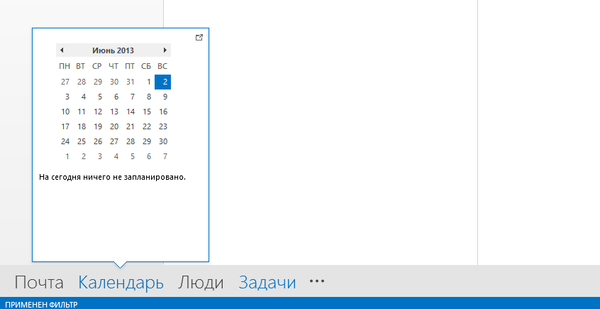
W sekcji „Idź” na karcie „Strona główna” kliknij małą strzałkę lub po prostu użyj skrótu klawiaturowego Ctrl + G.
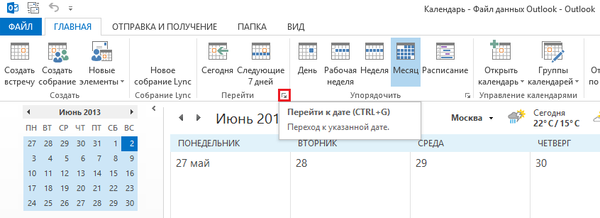
Zostanie wyświetlone okno dialogowe Przejdź do daty. Aby wybrać żądaną datę w kalendarzu, kliknij strzałkę po prawej stronie pola „Data”. Aby przejść do określonego miesiąca, użyj lewej i prawej strzałki u góry rozwijanego kalendarza. Następnie wybierz dzień i w oknie „Idź do daty” kliknij „OK”.
Być może zastanawiasz się: jak odzyskać uszkodzony plik PDF? Czy istnieje życie bez pliku PDF lub kary karnej od Adobe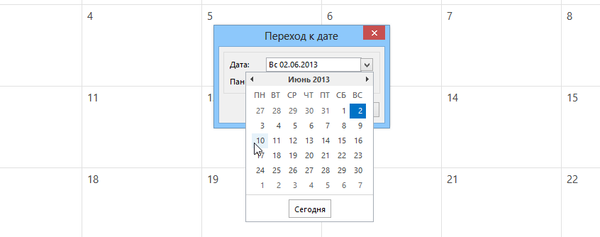
Również w oknie „Idź do daty” możesz wprowadzić frazę zależną od daty: „po 22 dniach” i tak dalej. W ten sposób program Outlook 2013 automatycznie przeniesie Cię do żądanej daty w kalendarzu..

Aby szybko wrócić do bieżącej daty, po prostu kliknij przycisk „Dzisiaj” w sekcji „Przejdź” na karcie „Strona główna”.
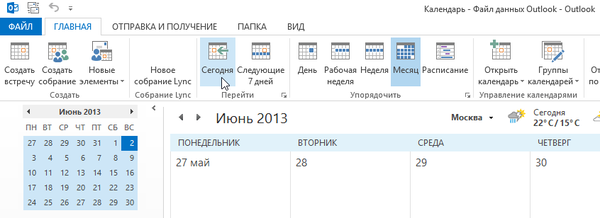
Jeśli planujesz dużo spotkań, wydarzeń itp., Ta funkcja pomoże Ci zaoszczędzić dużo czasu podczas dodawania tych elementów do harmonogramu.
Miłego dnia!











